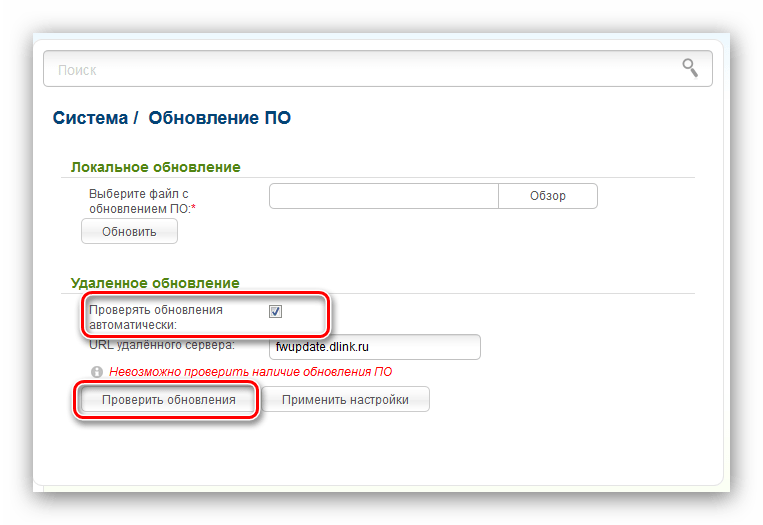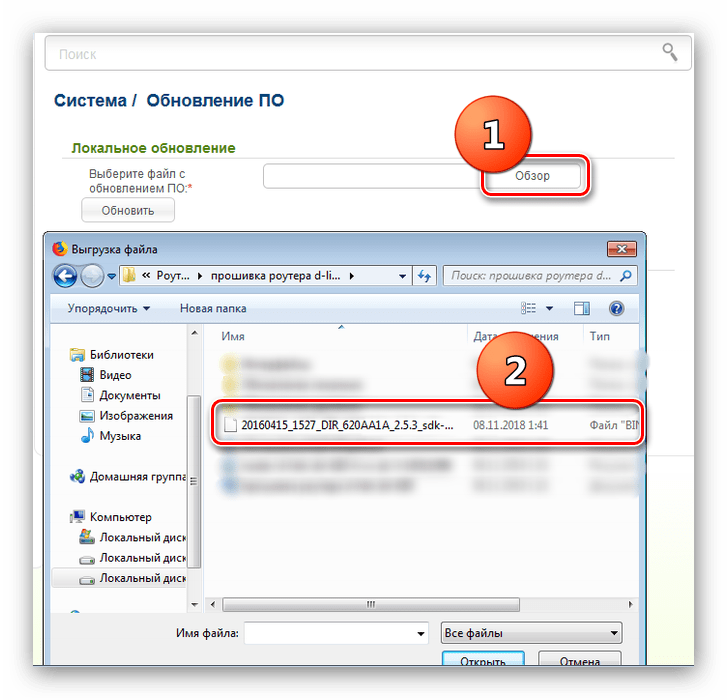Как прошить роутер D-Link DIR-620
Процесс прошивки рассматриваемого роутера не слишком отличается от остальных устройств компании D-Link как в плане общего алгоритма действий, так и в плане сложности. Для начала обрисуем два главных правила:
- Крайне нежелательно начинать процесс обновления системного ПО роутера по беспроводной сети: такое соединение может быть нестабильно, и привести к ошибкам, способным вывести девайс из строя;
- Питание как роутера, так и целевого компьютера в процессе прошивки не должно прерываться, поэтому желательно перед началом манипуляции подключить оба устройства к источнику бесперебойного питания.
Собственно процедура обновления прошивки для большинства моделей Д-Линк производится двумя методами: автоматическим и ручным. Но прежде чем мы рассмотрим оба, отметим, что в зависимости от установленной версии прошивки, внешний вид интерфейса настройки может отличаться. Старый вариант выглядит привычно для пользователей продукции компании D-Link:
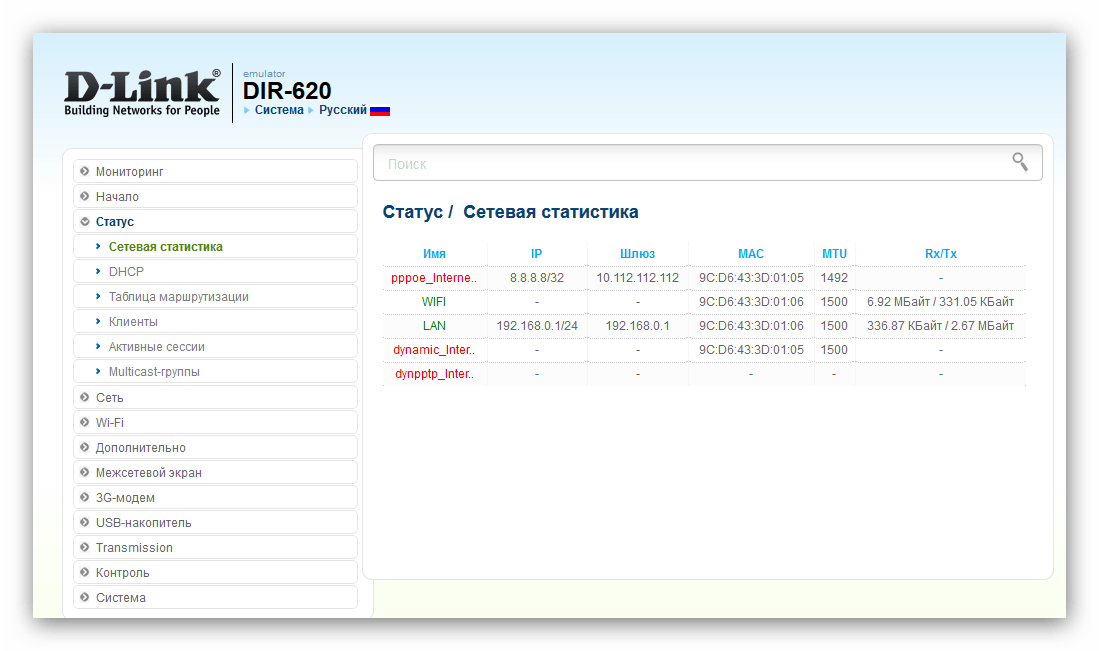
Новый вариант интерфейса выглядит более современно:
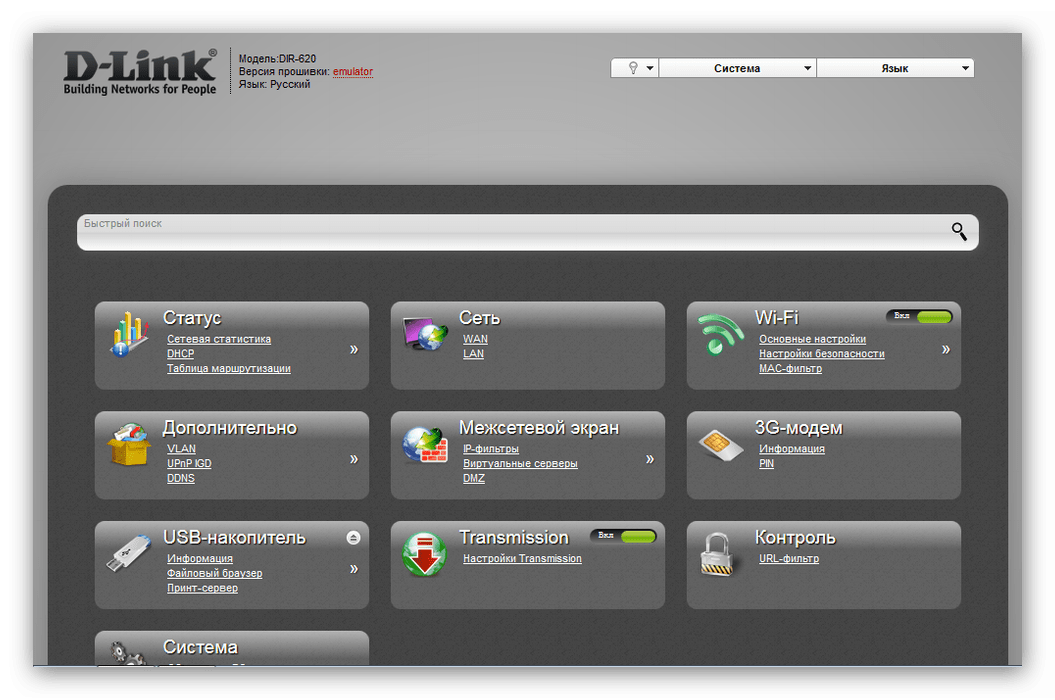
Функционально обе разновидности конфигураторов идентичны, отличается только местоположение некоторых элементов управления.
Способ 1: Удалённое обновление прошивки
Самый простой вариант получить новейшее ПО для вашего роутера – позволить устройству самостоятельно скачать и установить его. Выполняйте действия по такому алгоритму:
- Откройте веб-интерфейс роутера. На старом «белом» найдите в главном меню пункт «Система» и раскройте его, после чего кликните по варианту «Обновление ПО».
В новом «сером» интерфейсе первым делом нажмите на кнопку «Расширенные настройки» внизу страницы.
Затем найдите блок опций «Система» и нажмите на ссылку «Обновления ПО». Если этой ссылки не видно, нажмите на стрелочку в блоке.
Поскольку дальнейшие действия одинаковы для обоих интерфейсов, мы будем использовать более привычный пользователям «белый» вариант.
- Для удалённого обновления прошивки убедитесь, что пункт «Проверять обновления автоматически» отмечен. Кроме того, проверить наличие новейшей прошивки можно и вручную, нажатием на кнопку «Проверить обновления».
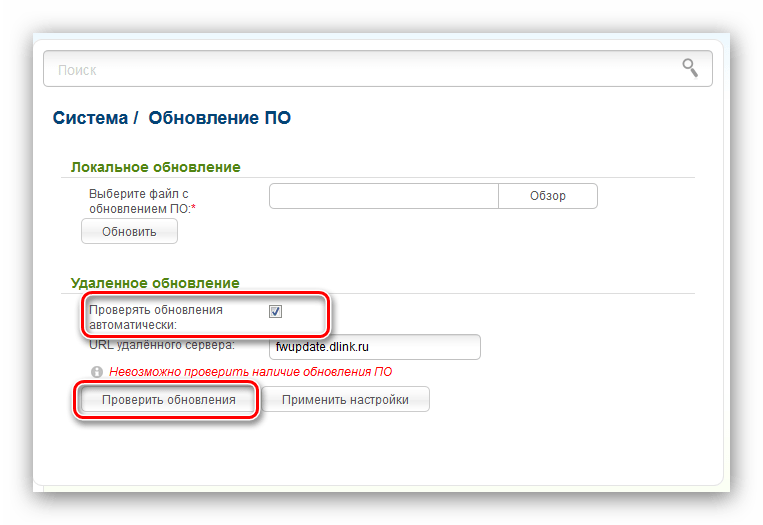
В случае если на сервере производителя есть более новый вариант ПО для маршрутизатора, вы увидите соответствующее уведомление под строкой с адресом. Для начала процедуры обновления воспользуйтесь кнопкой «Применить настройки».
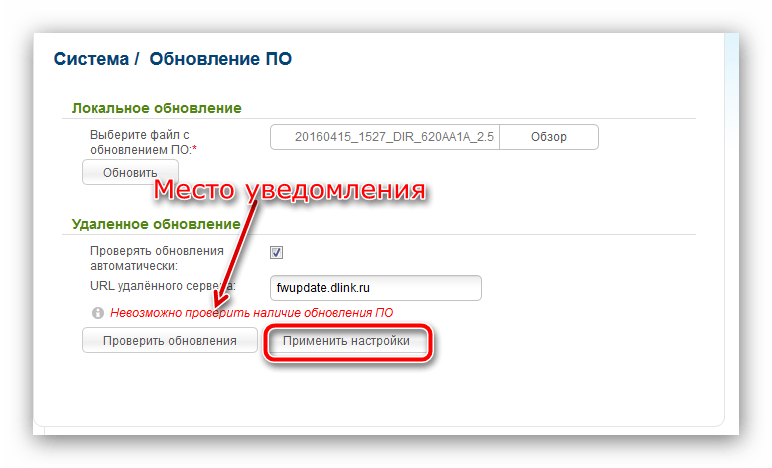
Теперь остаётся только подождать завершения манипуляции: все нужные действия устройство проделает самостоятельно. Возможно, в процессе будут наблюдаться проблемы с интернетом или беспроводной сетью – не тревожьтесь, это нормальное явление при обновлении микропрограммы любого маршрутизатора.
Способ 2: Локальное обновление ПО
Если автоматическое обновление прошивки недоступно, всегда можно воспользоваться локальным способом апгрейда микропрограммы. Выполните описанные ниже действия:
- Первое, что следует знать перед прошивкой роутера – его аппаратная ревизия: электронная начинка девайса отличается для девайсов одной модели, но разных версий, поэтому прошивка от DIR-620 с индексом A не подойдёт к роутеру той же линейки с индексом A1. Точную ревизию именно вашего образца можно узнать из стикера, приклеенного к днищу корпуса роутера.
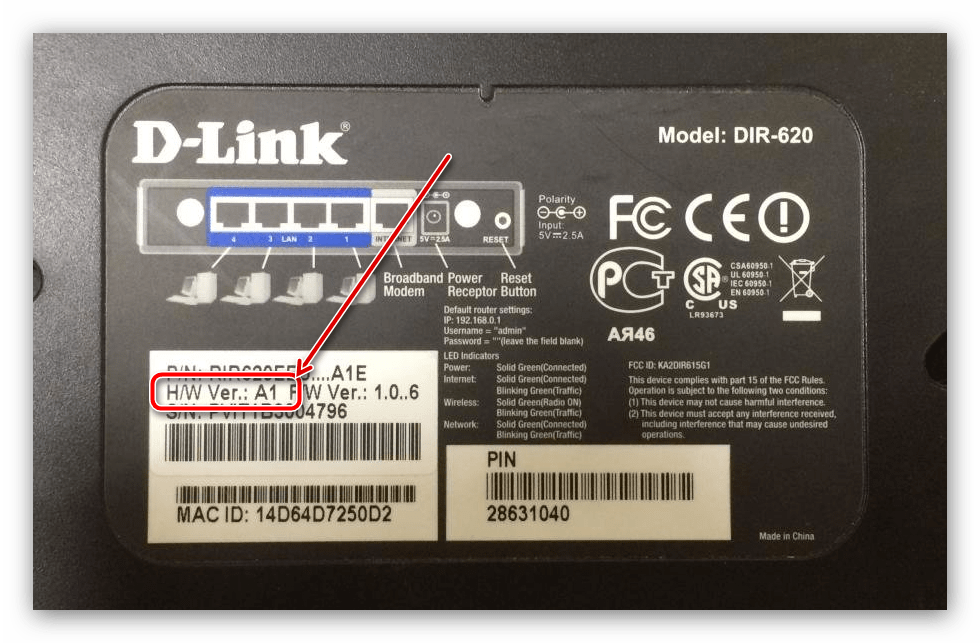
После определения аппаратной версии устройства переходите к ; для удобства мы даём прямую ссылку на директорию с прошивками. Найдите в ней каталог вашей ревизии и заходите в него.
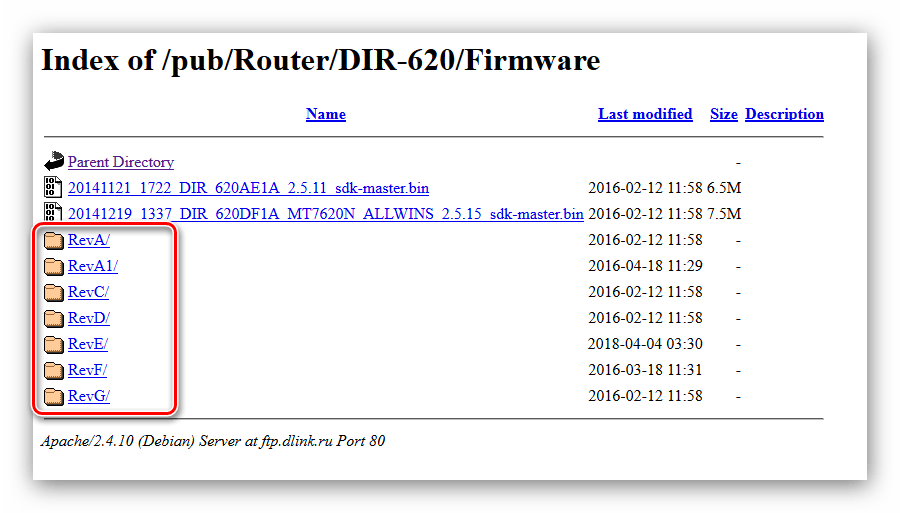
Выберите среди файлов самую свежую прошивку – новизна определяется по дате слева от имени прошивки. Название и является ссылкой на скачивание – кликните по нему ЛКМ для начала загрузки BIN-файла.
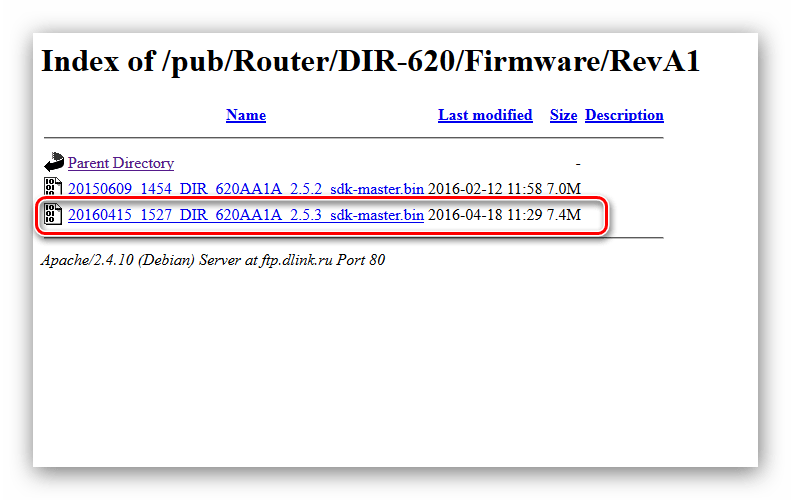
Переходите к опции обновления ПО в конфигураторе роутера – в предыдущем способе мы описали полный путь.
На этот раз обратите внимание на блок «Локальное обновление». Сперва здесь нужно воспользоваться кнопкой «Обзор»: это запустит «Проводник», в котором следует выбрать файл прошивки, скачанный в предыдущем шаге.
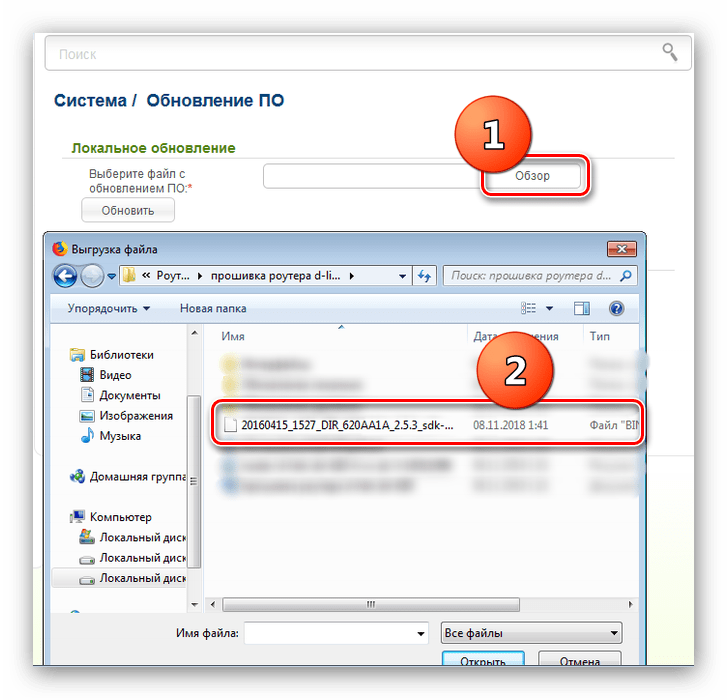
Последнее действие, которое требуется от пользователя – нажатие на кнопку «Обновить».
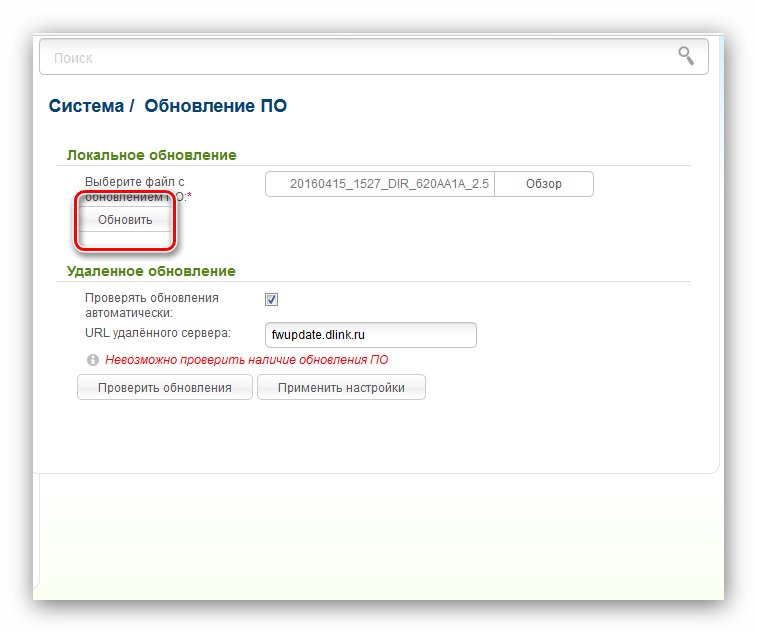
Как и в случае с удалённым обновлением, нужно подождать, пока новая версия микропрограммы будет записана в устройство. Этот процесс занимает в среднем около 5 минут, во время которого могут наблюдаться трудности с доступом к интернету. Не исключено, что роутер придётся настроить заново — в этом вам поможет подробная инструкция от нашего автора.
Подробнее: Настройка D-Link DIR-620
На этом мы заканчиваем руководство по прошивке роутера D-Link DIR-620. Напоследок хотим напомнить – скачивайте прошивки только с официальных источников, иначе в случае неполадок вы не сможете воспользоваться поддержкой производителя.
Настройка Wi-Fi на роутере
1. Со страницы расширенных настроек заходим во вкладку Wi-Fi, выбираем пункт Основные настройки; и устанавливаем желаемое имя беспроводной точки доступа SSID. После этого нажимаем Изменить;.
2. После этого рекомендуется также установить пароль на Вашу беспроводную сеть. Для этого зайдите в настройки безопасности Wi-Fi, выберите тип авторизации (рекомендуется WPA2/PSK), а затем введите любой пароль не менее 8 символов — это поможет защитить Вашу беспроводную сеть от несанкционированного доступа. Сохраните сделанные изменения.
Вот и все: теперь можете попробовать использовать интернет по беспроводному Wi-Fi соединению с ноутбука, планшета или любого другого оборудования.
Прошивка D-link Dir-620 на Zyxel Keenetic
Приобретен аппарат был около четырех лет назад и вроде работал нормально прямо из коробки без дополнительных танцев с бубном. Однако около года назад начались регулярные проблемы.
Wi-fi стал регулярно отваливаться и ни одно из устройств не способно было его обнаружить. При этом роутер всегда радостно помигивал светодиодами, сообщая о том, что якобы все отлично. Для того чтобы вернуть его к жизни, требовалось неоднократное отключение и включение питания либо нажатие кнопки перезагрузки. Однажды данные манипуляции мне надоели, и я прошил аппарат последней прошивкой, которая является последней и на сегодняшний день – 1.4.0.
После этого проблема с исчезновением Wi-Fi сигнала полностью исчезла. Однако появились другие. Во-первых, светодиод, который должен отражать состояние сети регулярно говорил мне о том, что сетевое соединение нарушено, несмотря на то, что Интернет работал вполне себе нормально. С этим я готов был смириться и, в том случае, если бы это оказалось единственной проблемой – я бы не стал абсолютно ничего предпринимать.
Но существовала вторая – гораздо более критичная напасть, которая заключалась в том, что роутер действительно рвал соединение с сетью. То есть соединение по Wi-Fi с самим роутером работало нормально, до роутера шли пинги по его адресу 192.168.0.1, админ-панель роутера открывалась, а соединения не было. Начиналось это всегда одинаково – пропадала часть пакетов при пинге, а затем и вовсе не пинговался ни один сайт.
При этом в панели роутера было указано, что соединение установлено и на стороне провайдера все было замечательно. Воткнув шнур напрямую в компьютер, я мог свободно выходить в сеть. Проблема решалась несколькими перезагрузками устройства, которые я производил прямо из его панели управления дистанционно.
Через пару недель таких мытарств этот процесс меня также доканал и я решил откатиться на самую стабильную, с точки зрения многих интернет-специалистов, прошивку – 1.2.102. В этот раз меня хватило менее чем на сутки, поскольку последние проблемы ушли, но старые с успехом вернулись.
Решено было в срочном порядке переходить на альтернативную прошивку Zyxel Keenetic. Дело в том, что роутер Zyxel Keenetic имеет сходную начинку с D-link Dir-620, при этом стоимость первого в два с лишним раза выше и я связываю это именно с хорошим стабильным программным обеспечением Зукселя. Некоторые различия в аппаратной части все же имеются, ранее, для того чтобы преодолеть этот барьер необходимо было вскрывать устройство и заниматься рукоделием, активно используя паяльник. На сегодняшний день этот нюанс был успешно устранен отечественными умельцами, и установить прошивку Zyfxel Keenetic на роутер D-link Dir-620 не составляет никаких проблем.
Роутер D-link Dir-620 имеет несколько ревизий, данная статья посвящена устройствам с ревизией А. Уточнить версию ревизии своего аппарата вы можете на обратной его стороне. Помните, что установка неофициальной прошивки лишает вас гарантии, кроме того, вы можете повредить устройство, превратив его в «кирпич». Все действия осуществляйте на свой страх и риск.
Перед началом операции необходимо посмотреть версию текущей прошивки вашего устройства. Если она отлична от 1.2.102-20110518, нужно перепрошить аппарат. Данную прошивку я положил в архив вместе с прошивкой Zyxel Keenetic.
После перепрошивки на 1.2.102, аналогичным образом прошейтесь прошивкой keenetic. Операция займет пару-тройку минут.
Точки входа в панель управления устройств отличаются. Прошившись на keenetic не пугайтесь тому, что не можете войти в админку. Для того чтобы попасть туда введите в адресной строке вашего браузера «192.168.1.1». По умолчанию логин – admin, пароль 1234.
Если у вас все прошло успешно, я вас поздравляю. Осталось лишь настроить соединение роутера с сетью. Я могу описать собственную настройку с Интернетом от провайдера ТТК. В отличие от D-link, здесь все очень просто и настраивается за несколько секунд.
ИнтернетАвторизациявыберите протокол доступа в Интернет PPPoEИмя пользователяномер своего договора с ТТКПрименить
Надеюсь, что помог себе и вам данной информацией, желаю удачи!
Прошивка роутера Zyxel Keenetic (без загрузки файла микропрограммы)
Давайте сначала рассмотрим простой способ, когда прошивку можно обновить в несколько нажатий, в настройках интернет-центра. Не нужно искать и скачивать файл прошивки. Но, у вас на роутере уже должен быть настроен интернет. Интернет должен работать. Если вы еще не настроили соединение с провайдером, то смотрите ниже в этой статье способ обновления с загрузкой файла микропрограммы.
Зайдите в настройки своего роутера. Наберите в браузере адрес 192.168.1.1 и откройте его. Укажите имя пользователя и пароль. Если что-то не получается, смотрите инструкцию по входу в настройки на Zyxel.
В настройках, сразу на главной странице, в окне Информация о системе вы увидите пункт Обновления (если у вас настройки отличаются от тех, что у меня на скриншоте, то смотрите другой способ, ниже). Если напротив написано Доступны, то это значит, что есть новая версия прошивки. Нажмите на ссылку «Доступны».
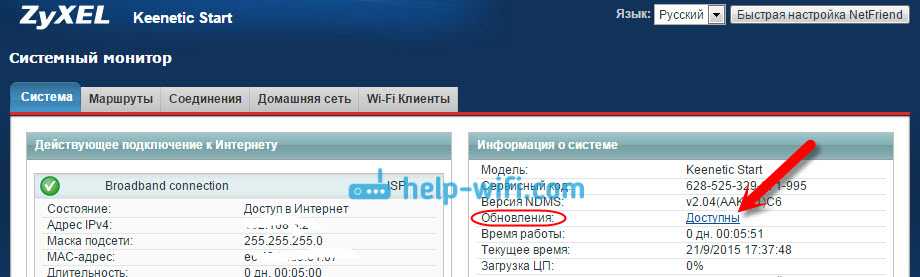
Нажмите на кнопку Обновить.
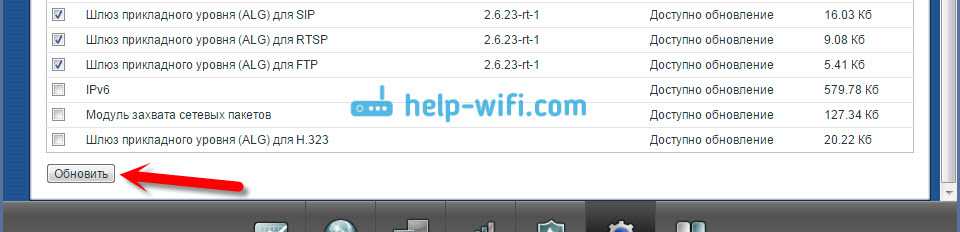
Начнется процесс загрузки компонентов, обновления прошивки, и перезагрузки роутера.
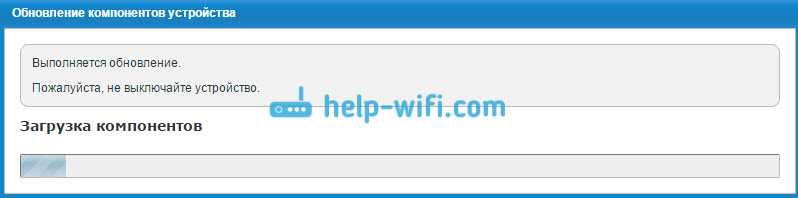
Дождитесь пока роутер загрузится. Все, обновление микропрограммы завершено.
Обновление прошивки на Zyxel (через загрузку файла с сайта)
Давайте рассмотрим второй способ, который пригодится в том случае, когда интернет на вашем маршрутизаторе еще не настроен. В таком случае, файл прошивки можно скачать с официального сайта, и «залить» его через настройки маршрутизатора. Так же, этот способ подойдет для устройств со старой версией прошивки (панель управления другая на вид).
Делать обновление ПО таким способом, я рекомендую только при подключении к маршрутизатору через сетевой кабель (LAN), а не по Wi-Fi.
Обратите внимание! Есть роутеры разных ревизий (вроде бы только Keenetic Lite/4G): A (Rev.A) и B (Rev.B). Прошивки разных ревизий несовместимы. Посмотреть ревизию своего маршрутизатора можно на самом устройстве:

Обратите на это внимание, когда будете скачивать прошивку. В описании указана ревизия
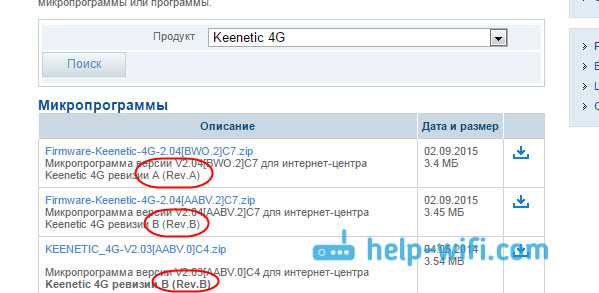
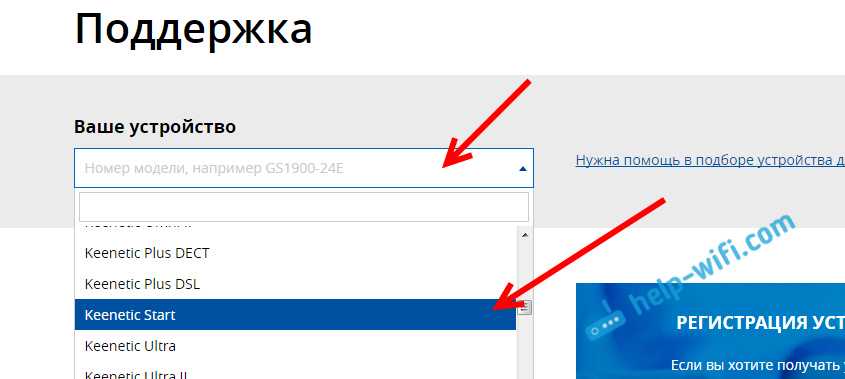
Прокручиваем страницу, и там вы увидите раздел «Файлы загрузки». И в блоке «Микропрограммы» можно увидеть информацию о самой новой версии программного обеспечения для вашей модели. Нажмите на ссылку новой прошивки, и скачайте ее на свой компьютер.
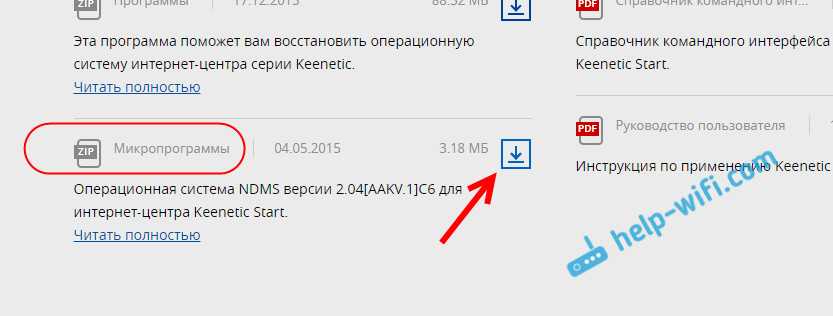
Вы можете сверить версию прошивки на сайте c той, которая установлена на вашем роутере. На роутере версию вы можете посмотреть в настройках, на главной станице, напротив пункта Версия NDMS. Возможно, у вас установлена самая новая версия.
Теперь нужно извлечь файл программного обеспечения из скачанного архива. Файл будет иметь примерно такое название: KEENETIC_START_v2.04C6.bin.
Дальше, заходим в настройки нашего роутера, и переходим на вкладку Система — Файлы (в старой панели управления вкладка Система — Микропрограмма). Нажимаем на файл firmware и на кнопку Выберите файл.
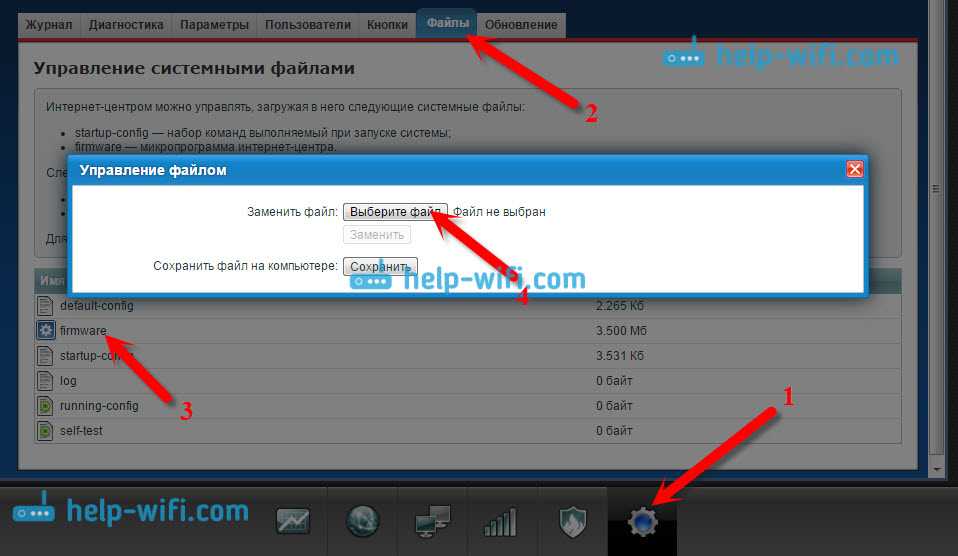
Выбираем файл прошивки на компьютере и открываем его.
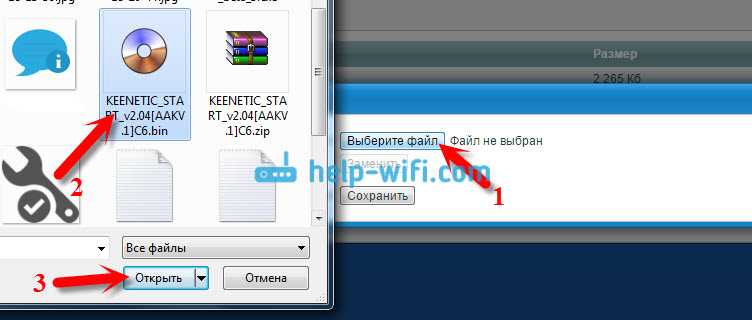
Нажимаем на кнопку Заменить.

Нажмите Да для продолжения.

Ждем пока закончится процесс обновления микропрограммы на интернет-центре Zyxel.

На этом процесс обновления программного обеспечения закончен.
154
282186
Сергей
ZyXEL
Прошивку роутера d link dir 620
Версия ПО: 2017.11.02-18.34_DIR_825AC_3.0.0_release
Добавленный функционал: 1. Новый web-интерфейс «Anweb». 2. Добавлена возможность настройки устройства в режимах «Маршрутизатор», «Точка доступа», «Повторитель», «Повторитель WISP», «Клиент» с помощью Мастера начальной настройки. 3. Добавлен функционал периодического сканирования для автовыбора беспроводного канала. 4. Добавлен функционал интеллектуального распределения wifi клиентов. 5. Добавлена возможность изоляции LAN-клиентов. 6. Добавлено отображение загрузки CPU и RAM на устройстве. 7. Добавлен расширенный мастер настройки IPTV. 8. Добавлена возможность увеличения выходной мощности wifi-сигнала до 300%. 9. Добавлена возможность отключать LED-индикаторы. 10. Добавлен функционал Ограничение скорости для Wi-Fi клиентов. 11. Добавлена возможность выбора приоритета для служебного трафика, web-интерфейса и Telnet. 12. Добавлена поддержка Dynamic DNS от RU-CENTER dns-master.ru.
Список улучшений: 1. Исправлены уязвимости протокола WPA2 — Key Reinstallation Attacks. 2. Улучшена стабильность работы устройства при подключении клиентов в диапазоне 5ГГц. 3. Улучшена производительность беспроводной сети. 4. Улучшена стабильность PPTP/L2TP соединений. 5. NTP включен по умолчанию. 6. Системные доработки.
1. После сброса к заводским настройкам по умолчанию пароль к wi-fi сети — WPS PIN, указанный на стикере устройства.
2. Пароль для доступа на интерфейс не может совпадать с логином (admin). При первом подключении устройство потребует сменить пароль по умолчанию.
3. Для применения нового функционала необходимо сбросить устройство к заводским настройкам.
Перед обновлением ПО уточняйте аппаратную ревизию устройства (H/W на стикере).
Версия ПО: 20151225_1826_DIR_825AC_2.5.35_sdk-master
Добавленный функционал: 1. Добавлена возможность ограничения скорости передачи данных для беспроводной сети. 2. Добавлена индикация при перезагрузке устройства, при обновлении ПО. 3. Добавлена возможность настройки скорости, режима дуплекса и включения/отключения контроля потока по портам. 4. Добавлена возможность настройки вручную DNS-серверов параллельно с использованием YandexDNS. 5. Добавлена возможность ограничения передачи трафика между беспроводными клиентами одного SSID. 6. Добавлена поддержка новых 3G/LTE модемов. 7. Добавлено отображение статистики передачи данных по LAN-портам. 8. Добавлено отображение подключенных USB-устройств на главную страницу. 9. Добавлена функция интеллектуальное распределение wifi клиентов (роуминг).
Список улучшений: 1. Ширина канала по умолчанию 40MHz. 2. Исправлено некорректное назначение SSID в режиме WPS unconfigured. 3. Доработан функционал перенаправления на страницы ошибок в браузере при некорректных настройках устройства. 4. Улучшена стабильность PPTP/L2TP соединений. 5. Улучшена работа сервисов IPTV. 6. Исправлен механизм автоматического изменения канала в режиме WiFi-клиент. 7. Изменение логики проверки статуса подключения к сети в режиме WiFi-клиент. 8. Исправлен функционал NTP. 9. Доработки web-интерфейса. 10. Системные доработки.
1. После сброса к заводским настройкам по умолчанию пароль к wi-fi сети — WPS PIN, указанный на стикере устройства.
2. Пароль для доступа на интерфейс не может совпадать с логином (admin). При первом подключении устройство потребует сменить пароль по умолчанию.
3. Для применения нового функционала необходимо сбросить устройство к заводским настройкам.
Прошивка Keenetic с помощью USB Flash накопителя
Для данного способа нам понадобится чистая USB флешка объемом не менее 8Мб.
Архив содержит следующие файлы: ext_init.sh — скрипт прошивки, mtd3.bz2 — ядро, mtd4.bz2 — файловая система.
Распаковываем его на флешку, заходим в веб-интерфейсе Keenetic в меню Система -> Журнал, вставляем флешку в роутер, наблюдаем процесс прошивки:
Процесс прошивки занимает около 3 минут. Если прошивка не началась или в процессе прошивки в журнале появятся сообщение « ERROR! FLASHING ABORTED! «, значит произошла ошибка при распаковке файлов прошивки. Нужно заново записать файлы на флешку или использовать другую флешку для прошивки. Если появилось сообщение «COMPLETE! rebooting…«, значит процесс прошивки успешно завершен и роутер перезагружается. После перезагрузки можно войти в веб-интерфейс DIR-620 (по умолчанию http://192.168.0.1).
Важно У Dir-620 несколько ревизий
Сразу же хотелось бы отметить, что данный маршрутизатор выпускается в трех известных мне аппаратных ревизиях, т.е. установленном программном обеспечение на этом устройстве, и сегодня мы поговорим об Dir-620 с ревизией C1 (существуют еще A и D).
Узнать какой ревизии Ваш Dir-620, можно на обратной стороне устройства, найти там строки
H/W Ver.:(ревизия) FW Ver.:(версия прошивки).
Примечание! Это Важно, так как при обновлении версии прошивки, необходимо точно знать какая ревизия на Вашем устройстве, другими словами, если Вы попытаетесь обновить, например, роутер с ревизией C1 на новую прошивку для роутера с ревизией A1, то тогда Ваше устройство просто выйдет из строя, даже не включится. Сразу же после покупки посмотрите версию ревизии, т.е
если Вы перевернули роутер и нашли строки H/W Ver.: C1, то тогда можете читать дальше, если у Вас устройство с другой ревизией, то тогда у Вас будет другой интерфейс, и возможно Вы что-то не поймете.
Сразу же после покупки посмотрите версию ревизии, т.е. если Вы перевернули роутер и нашли строки H/W Ver.: C1, то тогда можете читать дальше, если у Вас устройство с другой ревизией, то тогда у Вас будет другой интерфейс, и возможно Вы что-то не поймете.
Итак, все что описано ниже для роутера Dir-620 с ревизией C1 версия прошивка 1.0.0.
Как перезагрузить роутер или сбросить его до заводских настроек
Когда роутер готов к работе, стоит сохранить конфигурацию и перезагрузить устройство. Перезагрузка также помогает восстановить корректную работу в случае возникновения ошибок, кроме того, для устранения неисправностей или в случае смены провайдера можно сбросить настройки D-Link DIR-620 до заводских значений. Выполнить процедуру можно как через интерфейс, так и аппаратным способом.
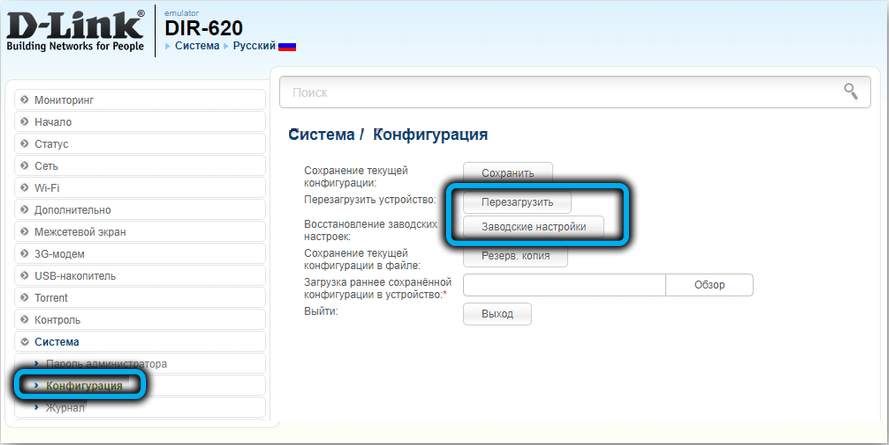
Сохранение текущих параметров, сброс настроек до заводской конфигурации, а также перезагрузка и резервное копирование доступны в интерфейсе на вкладке «Конфигурация» блока «Система» и выполняются нажатием на соответствующие кнопки раздела. Применение настроек по умолчанию выполняется после подтверждения операции пользователем или же намерение подтверждается бездействием по истечении полторы минуты после выбора опции. Значения будут применены после следующей загрузки.
Аппаратный сброс выполняется путём долгого удерживания кнопки Reset на корпусе устройства в течение около 10-15 секунд (ориентируемся по индикаторам маршрутизатора, они мигнут), после чего роутер перезагрузится.

Настройка соединения с Интернет
Конечно, удивительно низкая стоимость (меньше 50 у.е.), плюс гарантия фирмы – будет весомым доводом купить роутер дир 620. Заводская прошивка – лишена багов, хотя, набор функций в ней – не максимально возможный.
При первом включении, вам нужен ПК или ноутбук с сетевым LAN-интерфейсом (порт Ethernet). Настройте «свойства соединения» так:
 Получать ип адрес автоматически
Получать ип адрес автоматически
 Назначение портов
Назначение портов
 Адресная строка
Адресная строка
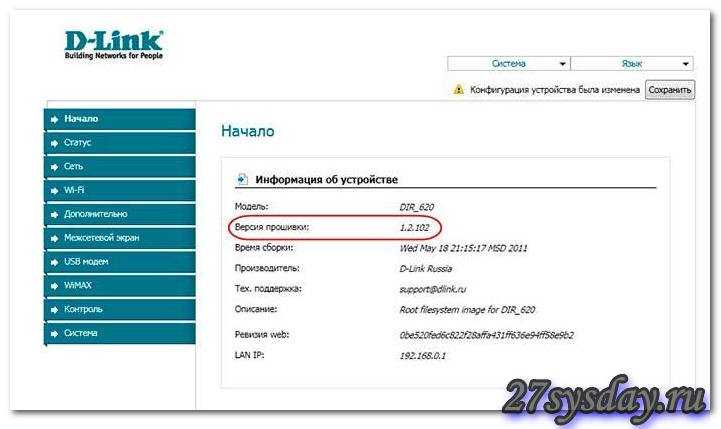 Веб интерфейс
Веб интерфейс
- все отключаем;
- файл нужной прошивки – качаем «с завода» (ftp://ftp.dlink.ru/pub/Router/DIR-620/Firmware/Old/only_for_FW_1.2.1_DIR_620-1.2.16-20110127.fwz);
- снова включаем D-Link, заходим в web-интерфейс, переходим в «Система» -> «Обновление ПО» (в новых прошивках – сначала «Настроить вручную);
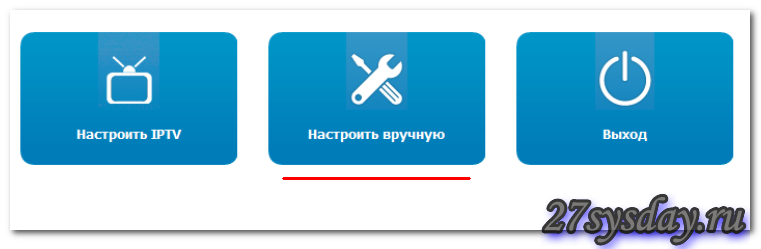 Обновление ПО
Обновление ПО
- выбираем файл нужной прошивки (кнопка «Обзор»), жмем «Обновить»;
- ждем 3 минуты, нажимает «Готово».
Как настроить роутер dir 620 на соединение с «кабельным» провайдером Интернет? Прежде всего, соедините кабель провайдера с портом INTERNET (оранжевый) в роутере.
 Разъем для интернет провода
Разъем для интернет провода
 Выбираем соеденение
Выбираем соеденение
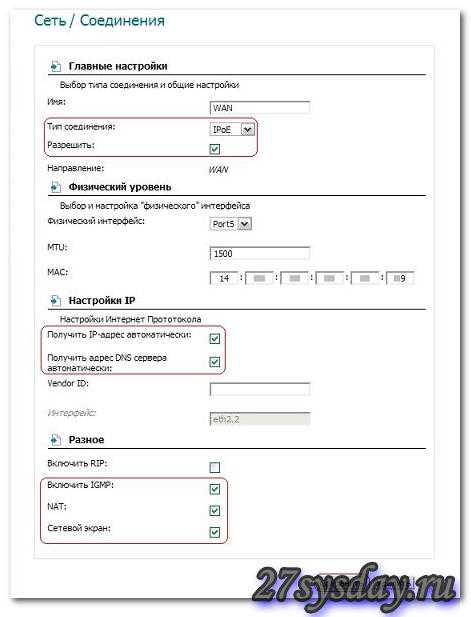 Настройка WAN
Настройка WAN
 Сохраняемся
Сохраняемся
Как узнать версию прошивки у Dir-620?
Идем дальше, мы узнали версию ревизии, и она у нас C1, теперь необходимо узнать версию пошивки, это можно сделать двумя способами. Первый — это там же где и версия ревизии, на обратной стороне роутера — FW Ver.:(версия прошивки). Второй — это уже зайти на само устройство (как зайти поговорим ниже) и посмотреть версию прошивки, например, на картинке она равняется 1.0.8., так как я свой роутер уже обновил до этой прошивки, а при покупке она была 1.0.0.
Теперь Вы, наверное, спросите, зачем же нужно все это знать, а всего лишь для того, чтобы обновить прошивку, так как со старой прошивкой (как была у меня 1.0.0.), у Вас данный роутер нормально работать не будет! А конкретней, после перезагрузки роутера он якобы подключается к интернету (если зайти на него и посмотреть статус), но на компьютере или через wifi на планшете (кстати, wifi просто не включается) интернета нет. Все начинало работать только тогда, когда зайдешь на Dir-620 и просто сохранишь конфигурацию, при этом ничего не меняя (настройки, какие делал я, он сохранял после перезагрузки, не знаю как у других).
Исправило эту ситуацию только обновление версии прошивки.
Примечание! Если Вы не хотите заморачиваться с обновлением прошивки, то добавьте немного денюшек и купите более качественное устройство, например, компании Zyxel, так как еще раз повторяю, данный роутер со старыми прошивками работает некорректно (судя по отзывам и на других ревизиях тоже). Хотя и популярен, так как он достаточно дешевый.
Не-заводские прошивки
Мы рассмотрели настройку dir-620 с прошивкой 1.2.102. В прошивке 1.2.26 от фирмы D-Link, имеется опция IPTV. А USB-накопители (то есть: ftp-сервер, торрент, и т.п.) – есть только в 1.3.0 (или «выше»).
Версии альтернативных прошивок: http://depositfiles.com/files/st6ivsbze (это – dir 620 to dd-wrt). Ими пользоваться – вы будете на свой страх и риск. Как прошить роутер dir 620 – рассмотрено ранее (осуществляется из «заводского» web-интерфейса). Вот только, «вернуться» обратно (когда установлена «не-заводская») – будет не просто. Добавьте к этому потерю гарантии. Выбор – за пользователем.
https://youtube.com/watch?v=AJFYbdq422U
Предыдущая
YotaYota — настройка мобильного роутера
Следующая
РоутерКак усилить сигнал роутера
Как установить прошивку
При установке, необходимо убедиться в соблюдении этих требований:
- Роутер должен быть подключён к электросети
- Должно быть соединение между маршрутизатором и компьютером путём кабеля
- Отсутствие подключённых USB-устройств
- Не должно быть подключения с помощью Wi-Fi
- Кабель провайдера должен быть отключён от порта Internet
Для запуска перепрошивки необходимо зайти в раздел “Система” и выбрать подраздел “Обновление ПО”. Затем на странице с полем для выбора файла с целью обновления программного обеспечения указывается путь к файлу с прошивкой и нажимается кнопка “Обновить”
Сам процесс займёт от 5 до 7 минут. Во время перепрошивки могут возникать некоторые ошибки в браузере, разрывы соединения и прочие проблемы, но на это не следует обращать внимания. По истечению этого времени, маршрутизатор необходимо будет перезагрузить.
Но существует и альтернативный способ, без вскрытия маршрутизатора. В этом способе последовательность действий следующая: Итак, для того чтобы обновить прошивку для начала ее нужно скачать, конечно же, с официального сайта, для данной ревизии прошивку скачать можно здесь. MTU Для ТТК пропишите 1400, для других сначала оставьте по умолчанию, если не заработает, то узнайте, сколько должно быть у Вашего провайдера;.
Прошивка Dir 620 d1 в Zyxel Keenetic
Поддержка web-камер, 3G модемов, NAS, причем все это одновременно ! Но не из коробки. Из коробки этот роутер имеет всесьма скромные возможности. Всем, кому не нравится стандартная прошивка — просто залейте альтернативную прошивку. Она просто работает. Все пашет, даже современные 4g модемы.Кроме этого, прошивка дает вам полноценный Linux.
Но будьте осторожны. Новые ревизии ревизии C1 )) могут не работать с прошивкой Vampik. У меня прошлогодние C1.
Прошивки DD-WRT, Open WRT и Zyxel Kinetiс данная ревизия роутеров не поддерживает, так как в устройстве используется чип Broadcomm. И сборок на этот чип в официальных сообществах пока не предвидится.
Для начала надо восстановить заводскую прошивку. Дело в том что на последнюю прошивку от Dlink-а ничего не установится.
У меня стояла 20131018_1247_DIR_620C1_2.0.9_sdk-master.bin . Вполне рабочая версия, бета, но Web — интерфейс и стабильность работы просто ужасные. Хотя заявленные функции роутер выполняет.
Обычной заливкой через веб интерфейс понизить прошивку не получится. Придется заливать в Recovery Mode. Опишу подробнее.
— скачиваем прошивку 1.0.8 — сама прошивка на момент написания статьи тут — заходим в настройки сети — сетевого адаптера на компе и меняем значения с автоматических параметров на свои
Для обновления через аварийный режим используйте любой броузер.Задайте на сетевой карте адрес компьютеру вручную в свойствах протокола TCP/IP, например, IP 192.168.0.2 маска 255.255.255.0 шлюз 192.168.0.1 предпочитаемый DNS-сервер 192.168.0.1.
Затем отключите питание роутера, зажмите кнопку «Reset», включите питание и удерживайте кнопку еще 10 секунд. Далее обратитесь по адресу 192.168.0.1 и вставьте прошивку по запросу.
Ждем пока прошьется, ничего не трогаем, смотрим за поведением индикаторов, потребуется 3-5 минут примерно, когда загрузится закрываем браузер, ребутим роутер, пользуемся.
Dir 620 некорректная прошивка – ПК портал
Заранее предупрежу, что еще одна интересная тема — прошивка DIR-620 ПО Zyxel — это тема отдельной статьи, которую я напишу в ближайшее время, а вместо этого текста помещу сюда ссылку на данный материал.
Как прошить роутер D-Link DIR-620A
на страницу описания модели или на ) На момент написания данной заметки последняя версия прошивки датируется 01.08.2016 г.
Откройте браузер и введите адрес 192.168.0.1, после чего логин и пароль admin — admin и нажмите Enter. Вы попадете в интерфейс управления роутером. Вверху страницы сразу же можете сменить язык системы на Русский.
Перейдите в раздел Система — Обновление ПО, нажмите кнопку Обзор и выберите файл прошивки, который ранее был скачан с сайта D-Link. В моем случае это файл0160801_1616_DIR_620G_2.5.9_sdk-master.bin . После вам необходимо нажать кнопку Обновить (номер 3 на рисунке)
обновление d-link dir-620a
Процесс обновления будет занимать около 5-10 минут, после чего роутер перезагрузится. Ни в коем случае не отключайте питание устройства иначе получите «кирпич».
В процессе прошивки вы увидите, что led индикаторы на «морде» устройства одновременно моргнут — это значит что роутер ушел в перезагрузку. Примерно через пару минут вы можете попытаться зановой войти в интерфейс роутера по IP адресу 192.168.0.1.
Настройка интернета L2TP — Билайн, Зеленая точка на роутере DIR-620A
- Перейдите в раздел Сеть — WAN — Добавить
- Провайдер — Вручную, Тип — L2tp + Динамический IP
- В разделе VPN — Имя пользователя и пароль, который был выдан вашим провайдером
- адрес vpn сервера tp.internet.beeline.ru для Билайн и l2tp.zelenaya.net для Зеленой точки
- алгоритм аутентификации MS CHAP2
- нажимаем применить.
- ставим переключать в разделе Сеть — WAN на только что созданном подключении Шлюз по умолчанию
- Перейдите в раздел Сеть — WAN — Добавить
- Провайдер — Вручную, Тип — PPPoE + Динамический IP
- В разделе VPN — Имя пользователя и пароль, который был выдан вашим провайдером
- нажимаем применить.
- ставим переключать в разделе Сеть — WAN на только что созданном подключении Шлюз по умолчанию
Если ваш провайдер не входит в вышеуказанный список, вы можете действовать по аналогии.
Вниманию абонентов Дом Ру! После подключения и настройки роутера вам через личный кабинет Дом Ру необходимо поменять mac адрес компьютера (или предыдущего роутера) на новый мак адрес.
Настройка Wi-Fi сети
Для того, чтобы настроить название вашей беспроводной сети и ее пароль перейдите сначала в раздел W-Fi — Основные настройки и введите в поле имя сети SSID желаемое имя сети. Также вам необходимо будет определится то, в каком режиме будет работать ваш роутер: N, B, G или смешанный.
Если ваши Wi-Fi устройства достаточно современные и поддерживают режим N — выбирайте его, как самый быстрый.
В разделе Wi-Fi — Настройки безопасность вам необходимо будет выбрать тип шифрования для сети (WPA2 ) и ключ шифрования (пароль для вашей беспроводной сети). Не забудьте потом нажать Применить.
Как подключить и настроить USB модем к роутеру DIR-620A
Данный роутер «из коробки» поддерживает работу в сетях 3G и 4G через USB модем. Чтобы настроить работу через USB модем вам необходимо подключить его в USB порт, далее перейти в раздел Сеть — WAN — Добавить и в поле Провайдер указать вашего оператора сотовой связи — МТС, Билайн или Мегафон, а также тип сети (3G или LTE). Не забудьте в конце нажать применить, а после выбрать шлюз по умолчанию.
Улучшаем функционал с помощью Zyxel
Однако подойдет она только если в поле H/W указана ревизия А1, а в поле F/W стоит значение 1.0.6 (компания достаточно быстро «лишила» модем уязвимости, поэтому релизы посвежее, скорее всего, поддерживать Zyxel не будут).
При этом может возникнуть вопрос: зачем рисковать оборудованием и гарантией на него ставить неродное программное обеспечение?
- Скромный функционал и ненадежность родного ПО;
- Незначительное увеличение скорости загрузки интернет-страниц и скорости работы различных приложений;
- Заметное расширение функционала – USB порты поддерживают внешние накопители, 3G и 4G модемы и т. д.
- Наличие встроенного торрент-клиента (правда, с ограничением скорости всего в 1024 кб/с).
Этот хитрый финт возможен из-за того, что «железо» в DIR-620 и Zyxel Keenetic используется примерно одинаковое и в целом отличаются они только ценой и программным обеспечением. Обновление проводится 2 способами – со вскрытием внутренностей и без применения отвертки, на основе модифицированной прошивки от deadc0de. Рассматривать будем второй, как более простой и не требующий кучи времени, сил и активной работы паяльником.Естественно, установка подобного ПО производится на «страх и риск», т. к. в этом случае вы можете испортить маршрутизатор и лишиться гарантии.
Прошивка D-Link DIR-620 Zyxel:
ПОСМОТРЕТЬ ВИДЕО
Теперь вы знаете, как производится прошивка D-Link DIR-620.






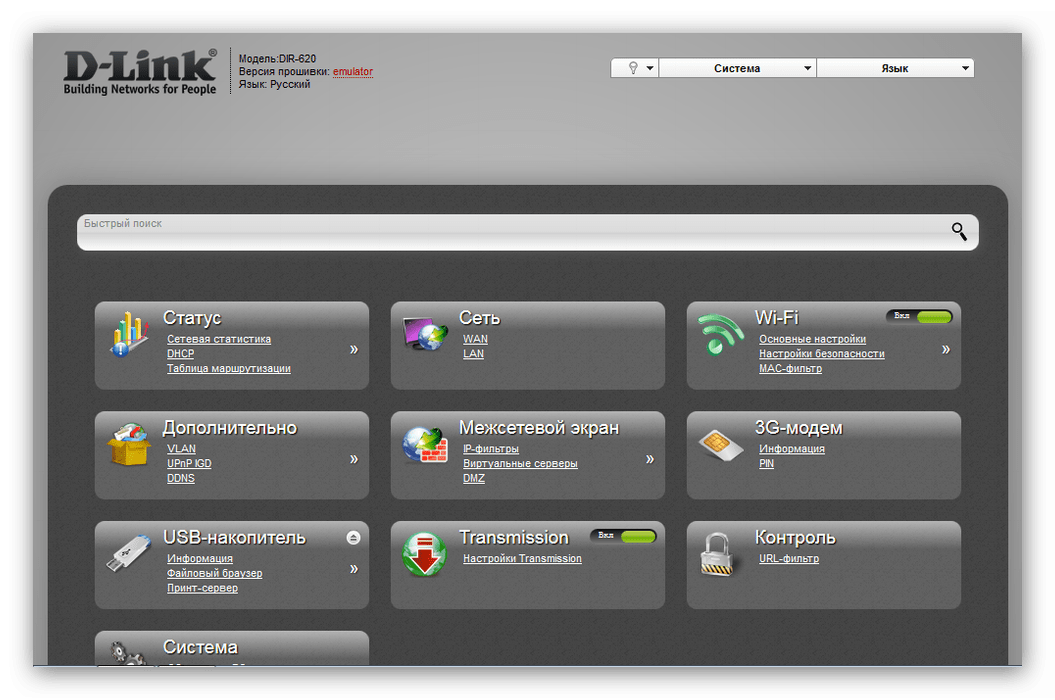
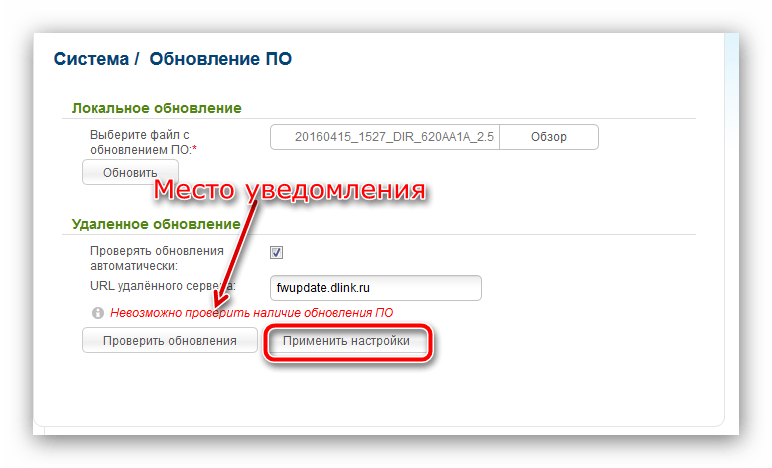

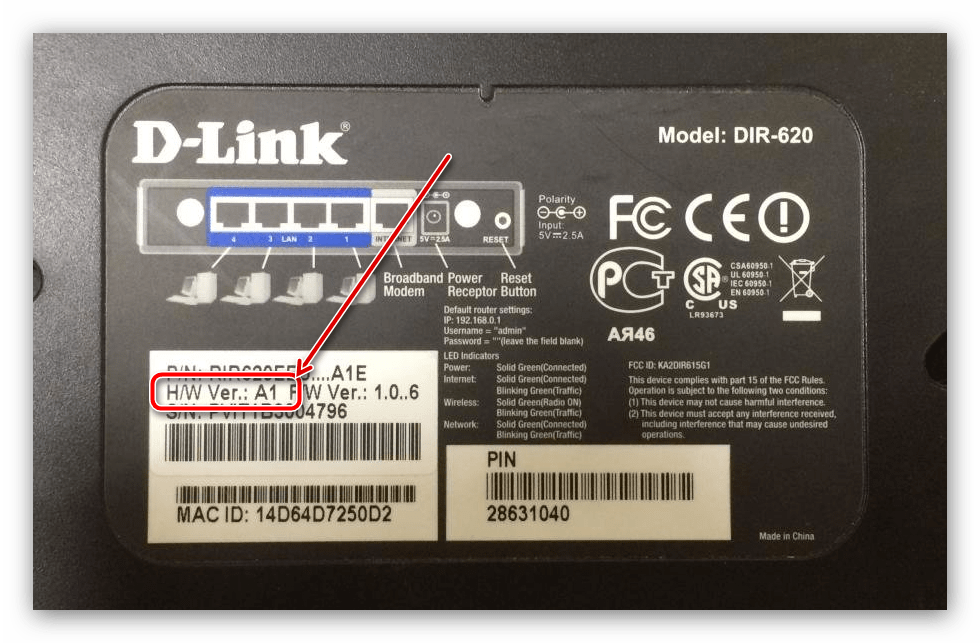


![[openwrt wiki] d-link dir-620](http://kpovat.ru/wp-content/uploads/b/d/5/bd5c4de2e62b8de544f72eba5fd83d5f.jpeg)